Le système de commentaires de WordPress peut être une fonction précieuse. Laisser les visiteurs laisser des commentaires sur vos articles peut accroître l’engagement et offrir divers autres avantages. En même temps, ce n’est pas une fonctionnalité dont vous aurez besoin ou que vous souhaiterez sur chaque site web.
Heureusement, si vous ne les utilisez pas, il est possible de désactiver les commentaires WordPress. Outre la suppression d’une fonctionnalité inutile, cela peut être un moyen intelligent de réduire le spam et d’accélérer votre site WordPress.
Dans cet article, nous allons expliquer pourquoi vous pouvez désactiver les commentaires dans WordPress. Ensuite, nous vous présenterons trois moyens simples et rapides de le faire.
Commençons !
Pourquoi vous pourriez choisir de désactiver les commentaires WordPress
Il est facile d’oublier ces jours, mais WordPress a commencé sa vie comme une plateforme de blogs. Bien qu’il ait beaucoup évolué depuis lors, nombre de ses principales caractéristiques sont toujours axées sur des fonctionnalités utiles pour les blogs et autres types de sites web tels qu’une fonction de commentaires assez robuste :

WordPress vous permet de permettre aux visiteurs de laisser des commentaires sur le contenu de votre site. Par défaut, cette fonction est désactivée pour les pages et activée pour les articles. C’est logique, car il est rare que l’on veuille autoriser des commentaires sur des pages web statiques.
D’autre part, les sections de commentaires peuvent vraiment améliorer vos articles de blog, vos articles de nouvelles et d’autres contenus d’actualité.
Néanmoins, tous les sites web ne nécessitent pas ou ne bénéficieront pas de sections de commentaires. En fait, il est parfois préférable de désactiver complètement les commentaires de WordPress. Parmi les situations dans lesquelles cela a un sens, on peut citer
- Lorsque vous n’avez pas de blog, ou que vous utilisez le type de contenu ‘post’ pour créer un autre type de contenu (comme des pages de produits).
- Votre site est largement consacré à fournir des informations via des pages statiques, plutôt que de générer des conversations.
- Vous gérez un site web d’entreprise et vous craignez que des commentaires puissent donner à vos pages un aspect moins professionnel.
- Vous souhaitez encourager votre public à communiquer ailleurs que sur vos articles et vos pages, par exemple dans un forum dédié.
Quel que soit le type de site que vous gérez, il y a quelques autres avantages potentiels à désactiver les commentaires dans WordPress.
Par exemple, vous n’aurez pas à craindre que les commentaires de spam ne donnent une mauvaise image de votre site ou ne remplissent vos articles de liens de spam. En outre, le fait de désactiver les commentaires signifie que vos pages seront plus légères, ce qui peut avoir un effet positif sur la performance de votre site.
Chaque site est différent, vous devrez donc peser le pour et le contre des commentaires pour votre créneau et votre public particuliers. Si vous décidez de désactiver les commentaires, en partie ou en totalité, il existe plusieurs moyens simples de le faire.
Comment désactiver les commentaires dans WordPress (3 méthodes)
Il existe plusieurs façons de désactiver les commentaires dans WordPress. Les trois principales options consistent à utiliser les réglages intégrés de WordPress, une extension et du code personnalisé.
Chaque approche a ses avantages et est plus utile dans des scénarios spécifiques. Vous pouvez lire les trois ou utiliser les liens ci-dessous pour passer à la section qui vous intéresse le plus.
1. Désactiver les commentaires à l’aide des options intégrées de WordPress
La première façon, et la plus simple, de désactiver les commentaires de WordPress est d’utiliser les réglages déjà inclus dans la plateforme. Il s’agit d’une solution rapide, bien qu’elle comporte certaines limites (dont nous parlerons dans un instant).
Mais si vous souhaitez simplement désactiver complètement les commentaires, c’est généralement la meilleure solution.
Vous pouvez adopter deux approches, selon que vous souhaitez désactiver les commentaires dans WordPress pour un poste ou une page spécifique, ou pour l’ensemble de votre site web.
Option 1 : Désactiver les commentaires sur un article ou une page spécifique
Tout d’abord, voyons comment désactiver les commentaires sur un article ou une page en particulier.
Cependant, n’oubliez pas que les commentaires sont désactivés par défaut pour les pages, vous ne devrez donc les désactiver sur les pages individuelles que si elles ont été activées à un moment donné.
Pour commencer, ouvrez l’article ou la page WordPress en question. Ensuite, regardez dans la barre de droite. Vous devriez voir une section intitulée Discussion : allez-y, ouvrez la :

Ici, vous trouverez deux options. Pour désactiver les commentaires, il suffit de décocher la case Autoriser les commentaires. Ensuite, assurez-vous d’enregistrer ou de mettre à jour la page ou l’article, et les visiteurs ne pourront plus y laisser de commentaires.
Pour référence, voici comment tout cela se présente pour ceux qui utilisent l’éditeur classique :

Cependant, gardez à l’esprit que cela ne supprimera pas les commentaires préexistants sur la page ou l’articles.
Pour ce faire, vous devrez les supprimer manuellement sous l’onglet Commentaires de votre tableau de bord WordPress.
Option 2 : Désactiver globalement les commentaires
D’autre part, que se passe-t-il si vous avez décidé de ne pas autoriser les commentaires sur les articles de votre site ? Dans ce scénario, vous voudrez également désactiver globalement les commentaires dans WordPress.
Vous pouvez le faire en naviguant vers Réglages > Discussion :

Ici, il suffit de décocher l’option Autoriser les commentaires sur les nouvelles publications. Cela signifie que tous les futurs articles créés sur votre site auront les commentaires désactivés.
Cette méthode particulière présente deux inconvénients. Tout d’abord, comme l’option ci-dessus, elle ne supprime pas les commentaires existants de votre site (vous devrez toujours les supprimer manuellement).
De plus, cela ne désactivera pas non plus les commentaires sur vos articles existants, mais seulement sur les nouveaux. Heureusement, il existe une petite astuce pour gérer également ce contenu. Sur la même page, localisez l’option Fermer automatiquement les commentaires pour les publications datant de plus de _ jours, cochez la case et ajoutez 0 dans le champ.
Cela fermera toutes les sections de commentaires sur les articles actuels de votre site. Combiné avec le réglage précédent, cela a pour effet de désactiver globalement les sections de commentaires.
2. Désactiver les commentaires à l’aide d’une extension WordPress
Les réglages que nous avons examinés ci-dessus sont faciles d’accès et vous permettront de désactiver les commentaires sur votre site WordPress. Cependant, ils ne vous permettent pas de contrôler le processus. De plus, vous aurez probablement un nettoyage fastidieux à faire par la suite.
Si vous souhaitez affiner le fonctionnement des commentaires sur votre site, ou si vous cherchez simplement une solution plus rapide et plus élégante, vous pouvez envisager de prendre une extension dédiée.
Il existe quelques outils pour vous aider à désactiver les commentaires WordPress. Examinons deux d’entre eux.
Option 1 : Installer une extension gratuite
Si votre budget est limité, ou si vous souhaitez une solution très simple, vous pouvez consulter l’extension gratuite Disable Comments :

Cette extension permet aux administrateurs de désactiver globalement les commentaires, ou de les désactiver pour des types de publications spécifiques uniquement. Disable Comments a plus d’un million d’installations actives et une note de 4,9 sur 5 étoiles, elle est donc bien recommandée. De plus, elle est facile à utiliser.
Après l’installation de l’extension, vous trouverez ses nouvelles options sous Réglages > Disable Comments :

Comme vous pouvez le voir, vos options sont assez simples. Vous pouvez désactiver les commentaires partout sur votre site en un seul clic.
Vous pouvez également les désactiver pour les articles, les pages ou les types de publications personnalisés. Cela vous permet de désactiver les commentaires WordPress sur les images et autres fichiers média, ainsi que sur les produits WooCommerce.
Enfin, il suffit de cliquer sur le bouton « Enregistrer les changements ». Gardez à l’esprit que ces réglages ne peuvent pas être modifiés en activant les commentaires via les réglages de discussion normaux de WordPress ou sur des articles et pages individuels.
C’est une solution utile si vous avez plusieurs utilisateurs sur votre site et que vous voulez empêcher que quelqu’un d’autre ne réactive la fonction de commentaires.
Option 2 : Opter pour une solution payante
Bien entendu, l’extension ci-dessus n’est pas la seule option dont vous disposez pour traiter les sections de commentaires de votre site WordPress. Vous pouvez également envisager d’acheter une extension premium. Une solution consiste à choisir l’extension perfmatters, qui est développé par un membre de l’équipe ici chez Kinsta :
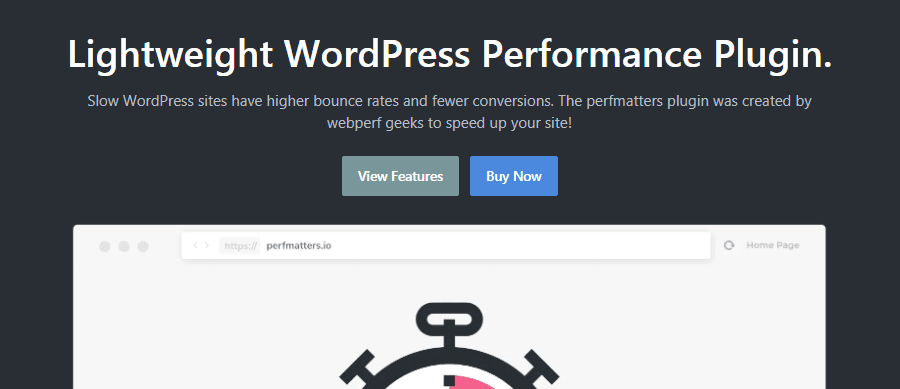
Cette extension est conçue pour améliorer les performances de votre site WordPress et offre une série de fonctionnalités telles qu’un tableau de bord simplifié et diverses modifications en coulisses qui minimisent les ralentissements et les alourdissements potentiels.
En outre, perfmatters comprend une option très simple pour désactiver les commentaires dans WordPress. Vous la trouverez dans les réglages de l’extension sous l’onglet Options (le réglage est intitulé Disable Comments). En basculant cette option, vous pouvez activer ou désactiver les commentaires globalement, sans avoir à vous soucier de réglages supplémentaires.
Cela offre un contrôle moins fin sur les réglages de vos commentaires que l’extension précédente. Toutefois, si vous souhaitez simplement désactiver vos commentaires WordPress, et que vous cherchez également à accélérer votre site web, cet outil peut s’occuper de ces deux tâches pour vous sans effort.
3. Désactiver les commentaires via du code personnalisé
Si aucune des options ci-dessus n’offre un contrôle suffisant, ou si vous souhaitez plus d’options mais que vous souhaitez éviter d’ajouter une autre extension à votre site, vous pouvez utiliser un code personnalisé à la place.
Ce que vous pouvez accomplir par cette méthode dépendra naturellement de vos compétences techniques et de votre expérience, mais il est assez simple de désactiver la section des commentaires de votre site.
Vous pouvez supprimer complètement la section des commentaires de votre thème WordPress en utilisant quelques commandes HTML de base. Veuillez noter que la modification du code source de votre thème WordPress est risquée, et pourrait casser votre site si elle n’est pas effectuée correctement.
En outre, les meilleures pratiques suggèrent créer un thème enfant lors de ces activités. Si vous n’êtes pas à l’aise pour le faire vous-même, vous pouvez confier le travail à un développeur WordPress.
Si vous souhaitez essayer cette technique vous-même, assurez-vous de la tester d’abord sur un environnement de test et comme toujours, sauvegardez votre site de production avant de mettre les changements en ligne.
Maintenant, ouvrez votre fichier page.php dans votre éditeur HTML préféré, recherchez la ligne de code suivante :
<?php comments_template( '', true ); ?>Remplacez-le par cette ligne de code :
<!-- Begin Comment
<?php comments_template( '', true ); ?>
End Comment -->Cela désactivera la section des commentaires sur toutes les pages de votre site, ce qui aura pour effet de supprimer les commentaires existants et d’en empêcher de nouveaux.
Pour faire de même avec les messages de votre site, naviguez dans votre fichier single.php et trouvez le code suivant :
<?php comments_template(); ?>Ensuite, remplacez-le par ce code :
<!-- Begin Comment
<?php comments_template(); ?>
End Comment -->Ainsi, vous aurez désactivé les commentaires WordPress sur vos articles et vos pages.
N’oubliez pas que vous devrez répéter ce processus pour d’autres types de publications si nécessaire.
Résumé
Parfois, vous voudrez encourager les visiteurs de votre site web à poser des questions et entamer des discussions entre eux. Toutefois, si vous souhaitez éviter les contenus indésirables ou améliorer les performances, vous pouvez désactiver les commentaires de WordPress.
Il y a trois façons principales de le faire. Vous pouvez désactiver les commentaires sur WordPress en utilisant :
- Les options intégrées de WordPress.
- Une extension WordPress, tel que Disable Comments ou perfmatters.
- Du code personnalisé.
Maintenant, c’est à votre tour : gardez-vous les commentaires activés sur votre site ? Oui, non ? Partagez votre expérience dans la section des commentaires !



Laisser un commentaire